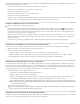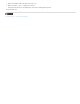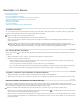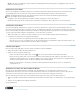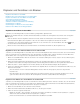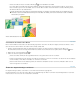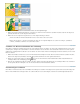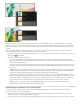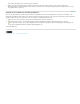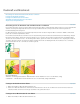Operation Manual
Kopieren und Anordnen von Ebenen
Nach oben
Nach oben
Nach oben
Duplizieren einer Ebene in einem Bild
Duplizieren einer oder mehrerer Ebenen in ein anderes Bild
Kopieren einer Ebene aus einem Bild in ein anderes Bild
Verschieben des Inhalts einer Ebene
Ändern der Stapelreihenfolge von Ebenen
Verbinden von Ebenen und Aufheben der Verbindung
Zusammenfügen von Ebenen
Zusammenfügen von Ebenen in einer anderen Ebene
Reduzieren eines Bildes auf die Hintergrundebene
Duplizieren einer Ebene in einem Bild
Jede Ebene, auch die Hintergrundebene, kann innerhalb des jeweiligen Bildes dupliziert werden.
Wählen Sie im Editor mindestens eine Ebene im Ebenenbedienfeld aus und führen Sie zum Duplizieren dieser Ebene einen der folgenden
Schritte durch:
Wenn Sie die Ebene nach dem Duplizieren umbenennen möchten, wählen Sie im Menü „Ebene“ bzw. im Menü „Erweitert“ des
Ebenenbedienfelds die Option „Ebene duplizieren“. Geben Sie einen Namen für das Duplikat ein und klicken Sie auf „OK“.
Soll die Ebene ohne einen Namen dupliziert werden, wählen Sie sie aus und ziehen Sie sie auf die Schaltfläche „Neue Ebene“ , die sich
am unteren Rand des Ebenenbedienfelds befindet.
Klicken Sie mit der rechten Maustaste auf den Ebenennamen oder die Miniatur und wählen Sie „Ebene duplizieren“ aus.
Duplizieren einer oder mehrerer Ebenen in ein anderes Bild
Jede Ebene, auch die Hintergrundebene, eines Bildes kann in ein anderes Bild dupliziert werden. Dabei ist zu beachten, dass sich die maximale
Größe der gedruckten Kopie der duplizierten Ebene nach den Pixelmaßen des Zielbilds richtet. Sollten die Pixelmaße der beiden Bilder nicht
übereinstimmen, kann es auch passieren, dass die duplizierte Ebene kleiner oder größer als erwartet ist.
1. Öffnen Sie das Quellbild im Editor. Wenn Sie eine Ebene in ein vorhandenes Bild kopieren möchten, statt sie in ein neues Bild zu kopieren,
öffnen Sie auch das Zielbild.
2. Wählen Sie im Ebenenbedienfeld des Quelldokuments die Namen der zu duplizierenden Ebenen aus. Wenn Sie mehrere Ebenen
auswählen möchten, halten Sie die Strg-Taste (Befehlstaste unter Mac OS) gedrückt und klicken Sie auf die gewünschten Ebenennamen.
3. Wählen Sie „Ebene“ > „Ebene duplizieren“ bzw. im Menü „Erweitert“ des Ebenenbedienfelds die Option „Ebene duplizieren“.
4. Geben Sie im Dialogfeld „Ebene duplizieren“ einen Namen für die duplizierte Ebene ein, wählen Sie ein Zieldokument für die Ebene aus und
klicken Sie dann auf „OK“:
Wenn Sie die Ebene in einem vorhandenen Bild duplizieren möchten, wählen Sie im Popupmenü „Datei“ den entsprechenden
Dateinamen aus.
Wenn für die Ebene ein neues Dokument erstellt werden soll, wählen Sie im Menü „Datei“ des Dialogfelds die Option „Neu“ aus und
geben einen Namen für die neue Datei ein. Ein durch Duplizieren einer Ebene erstelltes Bild hat keinen Hintergrund.
Kopieren einer Ebene aus einem Bild in ein anderes Bild
Jede Ebene, auch die Hintergrundebene, kann von einem Bild in ein anderes Bild kopiert werden. Dabei ist zu beachten, dass sich die maximale
Größe der gedruckten Kopie der Ebene nach der Auflösung des Zielbilds richtet. Sollten die Pixelmaße der beiden Bilder nicht übereinstimmen,
kann es auch passieren, dass die kopierte Ebene kleiner oder größer als erwartet ist.
1. Öffnen Sie die beiden Bilder, die Sie verwenden möchten, im Editor.
2. Wählen Sie im Ebenenbedienfeld des Quellbilds die Ebene aus, die Sie kopieren möchten.
3. Führen Sie einen der folgenden Schritte durch:
Wählen Sie „Auswahl“ > „Alles auswählen“, um alle Pixel auf der Ebene auszuwählen, und wählen Sie dann „Bearbeiten“ > „Kopieren“.
Aktivieren Sie dann das Zielbild und wählen Sie „Bearbeiten“ > „Einfügen“.
Ziehen Sie den Ebenennamen aus dem Ebenenbedienfeld des Quellbilds in das Zielbild.